Exportar una requisición
Objetivo
Exportar una requisición a un formato de archivo compatible.
Fondo
Si desea descargar una copia digital de una factura contratista, puede optar por exportar la factura en un formato de valores separados por comas (CSV) o archivo de documento portátil (PDF). También puede descargar un PDF que incluya cualquier archivo adjunto seleccionado en el formato de archivo código postal o como un solo PDF.
Aspectos a tener en cuenta
- Permisos de usuario requeridos:
- Debes ser administrador de facturas.
- Formatos de archivo compatibles:
- CSV
- PDF con archivos adjuntos
- Limitaciones:
- Los archivos adjuntos agregados a un campo personalizado NO son compatibles con la opción "PDF con archivos adjuntos" en este momento. Para obtener más información, consulte ¿Qué son los campos personalizados y qué herramientas de Procore los admiten?
Requisitos previos
Pasos
Exportar un PDF
- Navegue hasta la herramienta Facturación del proyecto.
- Haga clic en la pestaña Subcontratista.
- Busque la factura con la que trabajar.
- Haga clic en el enlace Número de factura para abrirlo en la herramienta Contratos del proyecto.
- Haga clic en Exportar > PDF.
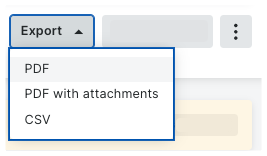
Procore abre el PDF en una pestaña separada en su navegador web. Los controles para guardar o descargar el archivo a su computadora dependen del visor o lector de PDF instalado en su navegador web. Para obtener ayuda con la configuración de su navegador web, comuníquese con el departamento de TI de su compañía.
Exportar un PDF con archivos adjuntos
- Navegue hasta la herramienta Facturación del proyecto.
- Haga clic en la pestaña Subcontratista.
- Busque la factura con la que trabajar.
- Haga clic en el enlace Número de factura para abrirlo en la herramienta Contratos del proyecto.
- Haga clic en Exportar > PDF con archivos adjuntos.
Procore abre la ventana Seleccionar y organizar ítems . - Elija los archivos adjuntos que desee incluir marcando las casillas de verificación de archivos adjuntos:
- Opcional. Organice el orden de los archivos adjuntos en el PDF colocando el cursor del mouse sobre el lado izquierdo del ítem hasta que aparezca la barra de sorpresa. A continuación, agarre el componente y muévalo a la posición deseada.
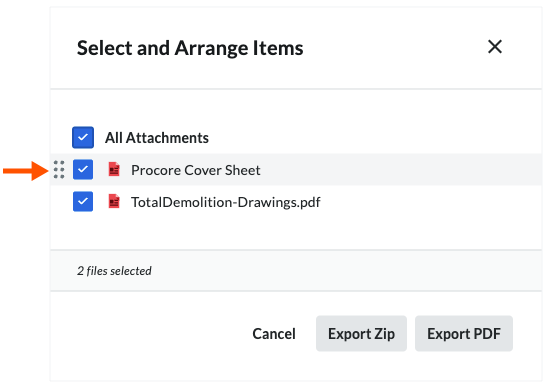
- Haga clic en uno de estos botones:
- Cancelar. Cancela la exportación.
- Exportar código postal. Exporta la factura y todos los archivos adjuntos como ARCHIVOS PDF en un archivo código postal y envía el código postal archivo a usted en un correo electrónico.
- Exportar PDF. Descarga la factura y los archivos adjuntos seleccionados a su computadora como un solo PDF.
Exportar un CSV
- Navegue hasta la herramienta Facturación del proyecto.
- Haga clic en la pestaña Subcontratista.
- Busque la factura con la que trabajar.
- Haga clic en el enlace Número de factura para abrirlo en la herramienta Contratos del proyecto.
- Haga clic en Exportar > CSV.
Procore descarga una copia del CSV de la factura a su ubicación de descarga de computadoras.
Ejemplos: archivos CSV y PDF
Ejemplos
Estos ejemplos le muestran las versiones CSV y PDF de una factura.
CSV
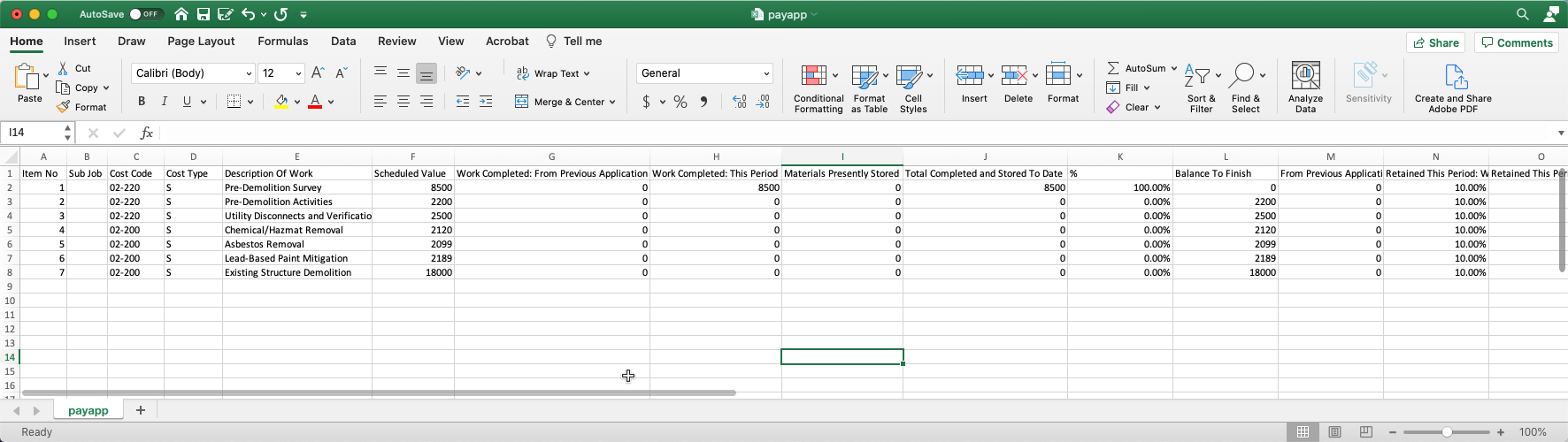
Una factura de PDF tiene varias páginas: una hoja de resumen del documento y al menos una (1) hoja de detalles del documento.
Hoja de resumen del documento
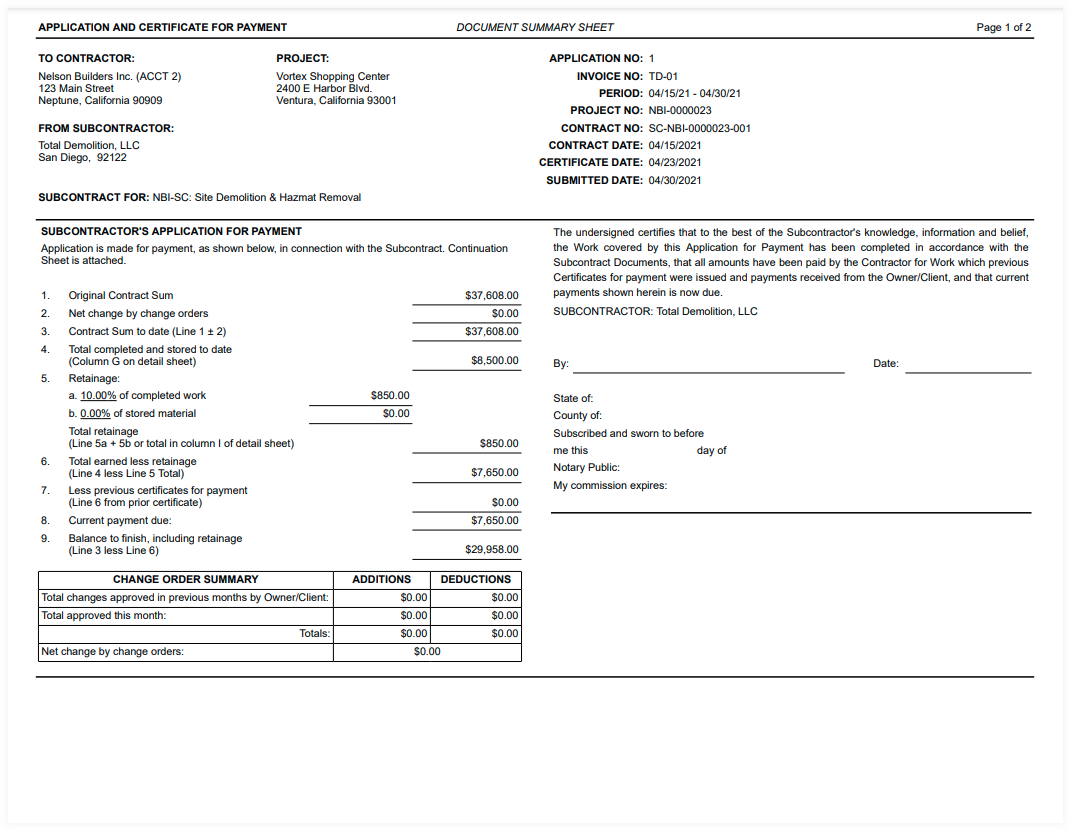
Hoja de detalles del documento
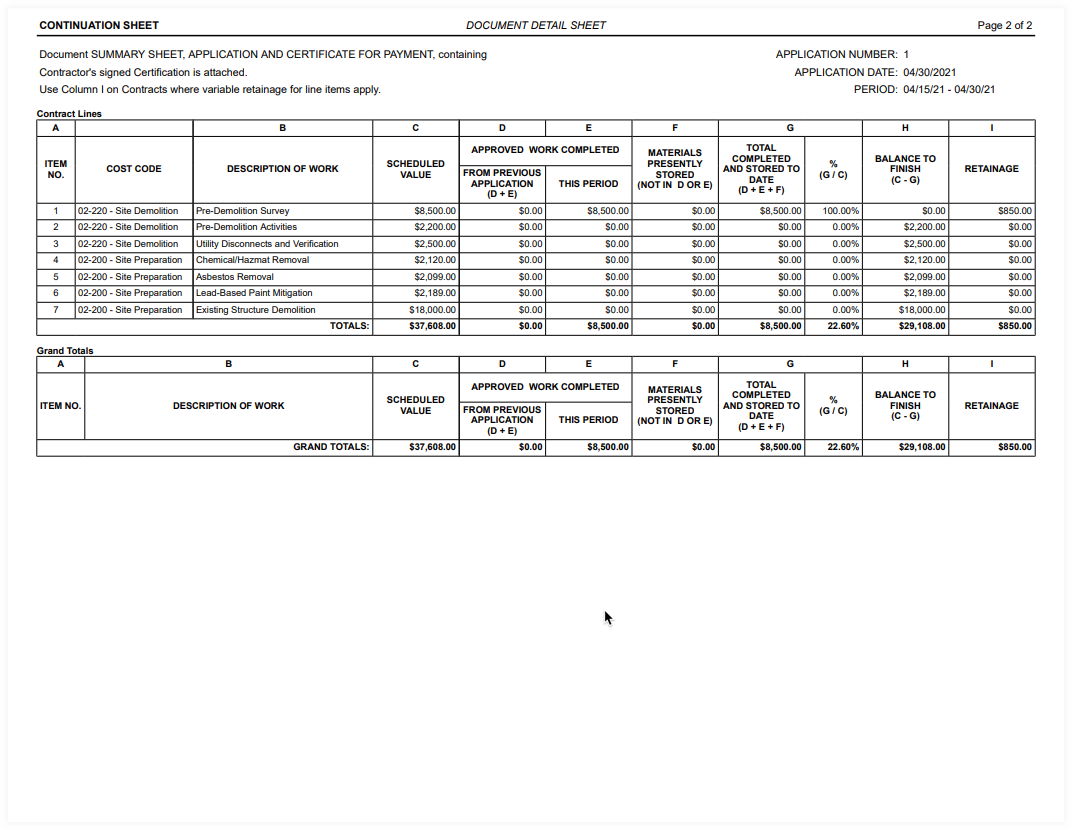


 When your company applies the 'Owners English' or 'Specialty Contractors English' point-of-view dictionary, you'll see different tool names and term changes in the user interface. Learn
When your company applies the 'Owners English' or 'Specialty Contractors English' point-of-view dictionary, you'll see different tool names and term changes in the user interface. Learn